Bạn đang xem bài viết Cách hủy đăng ký Adobe tự động (+ Yêu cầu hoàn tiền) tại Neu-edutop.edu.vn bạn có thể truy cập nhanh thông tin cần thiết tại phần mục lục bài viết phía dưới.
Adobe là một trong những công ty phần mềm hàng đầu thế giới, cung cấp các dịch vụ và sản phẩm của họ cho hàng triệu người dùng trên toàn thế giới. Tuy nhiên, có thời điểm người dùng có thể muốn hủy đăng ký dịch vụ của Adobe hoặc yêu cầu hoàn tiền vì nhiều lý do khác nhau. Trong bài viết này, chúng ta sẽ tìm hiểu về cách hủy đăng ký Adobe tự động và cách yêu cầu hoàn tiền để đáp ứng nhu cầu của người dùng.


Đăng ký Adobe Creative Cloud cho phép người dùng truy cập vào các công cụ dựa trên đám mây, chẳng hạn như Adobe Photoshop hoặc illustrator, để thiết kế đồ hoạ, chỉnh sửa video/hình ảnh,… qua đó đưa các sản phẩm sáng tạo của bạn lên một tầm cao mới. Tuy nhiên, không phải lúc nào ứng dụng này cũng có thể giúp bạn thực hiện những gì bạn cần cho một dự án, công việc nào đó, mà bên cạnh đó nhiều người còn nói rằng có thể chọn thay thế ứng dụng Adobe bằng ứng dụng miễn phí như Gimp chẳng hạn. Nếu bạn muốn huỷ đăng ký Adobe nhưng không biết phải làm thế nào thì hãy tham khảo ngay bài viết sau đây về Cách hủy đăng ký Adobe tự động (+ Yêu cầu hoàn tiền) khi bạn đủ điều kiện nhé!
Lưu ý: Nếu muốn hủy đăng ký Adobe Acrobat Pro hoặc Photoshop, bạn cũng sẽ phải từ bỏ các tiện ích khác của Adobe Creative Cloud, chẳng hạn như Adobe Stock và Indesign.
I. Những điều cần xem xét trước khi hủy đăng ký Adobe
Việc hủy đăng ký Adobe có thể dẫn đến những hậu quả mà bạn không thể lường được. Do đó, hãy cân nhắc các lựa chọn và nghĩ xem đây có phải là thời điểm thích hợp để hủy đăng ký nó hay không. Vì không có chuyện đóng băng tài khoản và quay lại tài khoản Adobe bất cứ khi nào bạn muốn. Thay vào đó, bạn sẽ phải trải qua quá trình kích hoạt lại tài khoản rất dài dòng và mất thời gian.
Một điều khác cần xem xét là khi bạn thanh toán lần cuối cho đăng ký. Nếu bạn muốn hủy Adobe Creative Cloud của mình sau hơn 14 ngày kể từ lần thanh toán cuối cùng thì bạn sẽ không đủ điều kiện để được hoàn lại tiền.
Trong trường hợp bạn muốn giữ một số đặc quyền của Adobe, chẳng hạn như quyền lưu trữ đám mây thoải mái, nhưng bạn không cần Photoshop nữa thì hãy cân nhắc thay đổi gói đăng ký thay vì hủy đăng ký Adobe bạn nhé! Bằng cách này, bạn có thể chọn gói phù hợp với mình hơn và giữ lại các đặc quyền mà bạn vẫn thấy hữu ích.
Một điều cuối cùng là hãy nhớ rằng việc hủy đăng ký Adobe sẽ không bao gồm xóa tài khoản Adobe. Tất cả dữ liệu sẽ vẫn ở đó, nên nếu bạn muốn xóa tài khoản này vĩnh viễn thì hãy liên hệ với bộ phận Hỗ trợ khách hàng của Adobe nhé!
II. Cách hủy đăng ký Adobe
Sau khi đã cân nhắc xong, nếu bạn vẫn muốn huỷ đăng ký Adobe thì hãy làm theo hướng dẫn chi tiết, từng bước về cách hủy đăng ký Adobe dưới đây:
1. Truy cập vào trang tài khoản của bạn trên trang web Adobe.
2. Nếu bạn chưa đăng nhập, Adobe sẽ yêu cầu bạn nhập chi tiết đăng nhập trước khi chuyển hướng bạn đến trang kế hoạch.
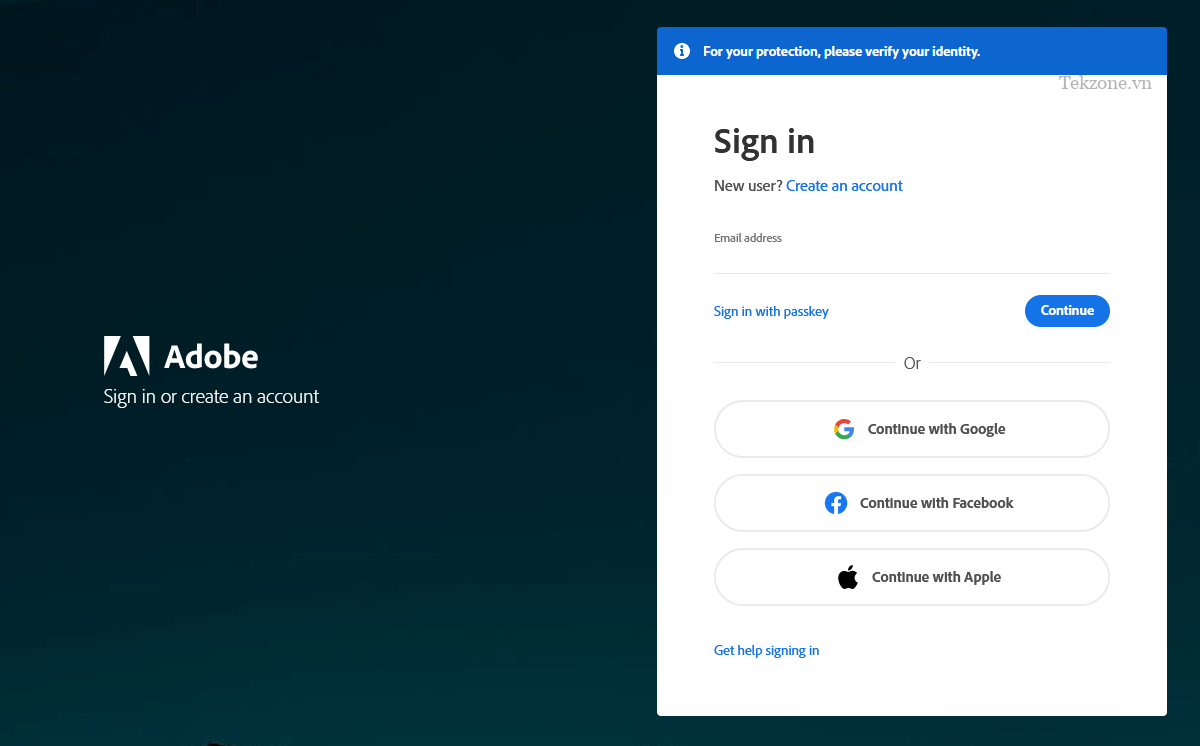
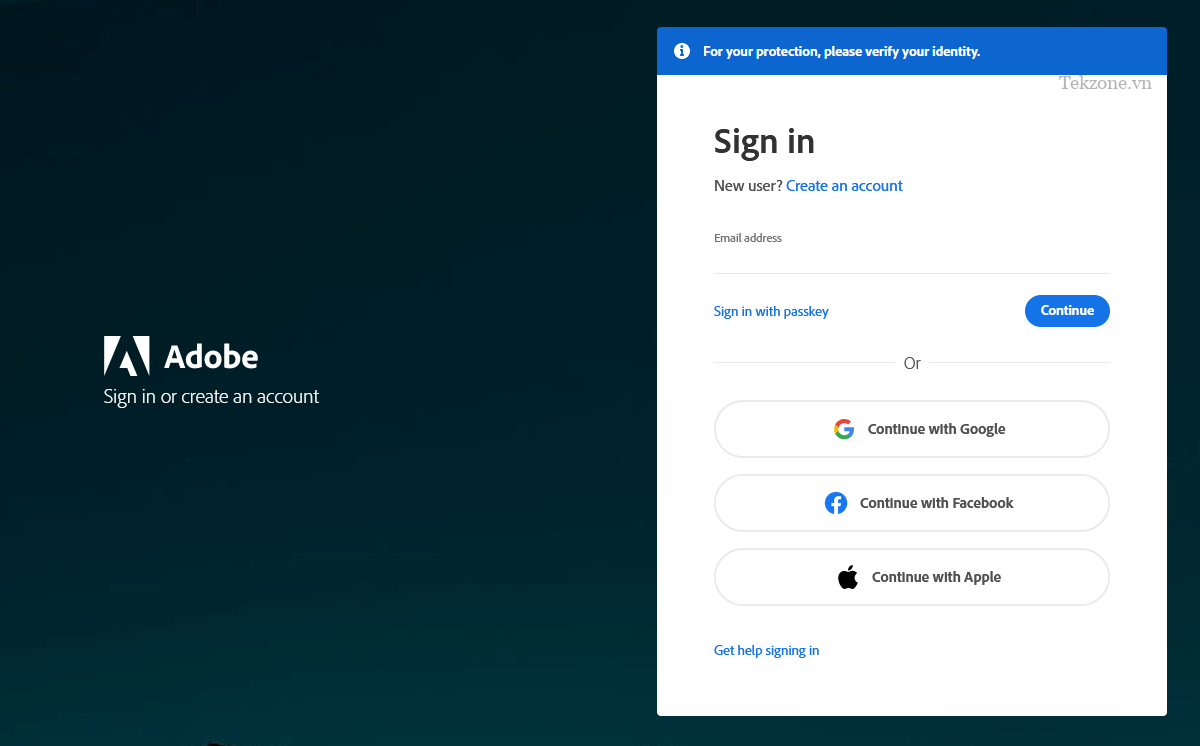
3. Chọn Quản lý kế hoạch.
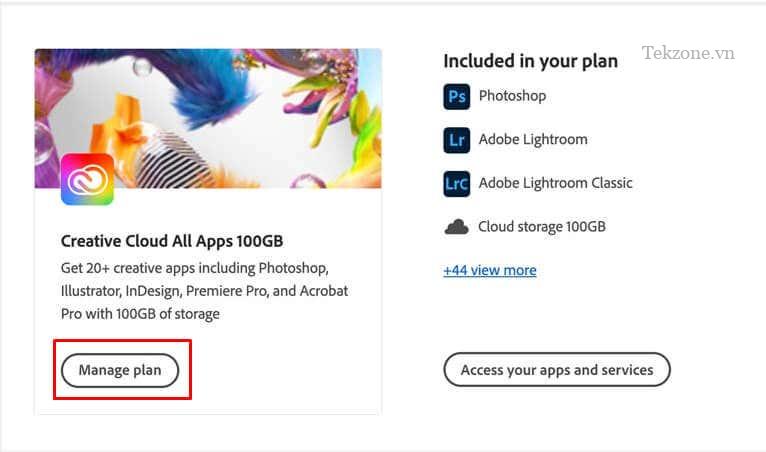
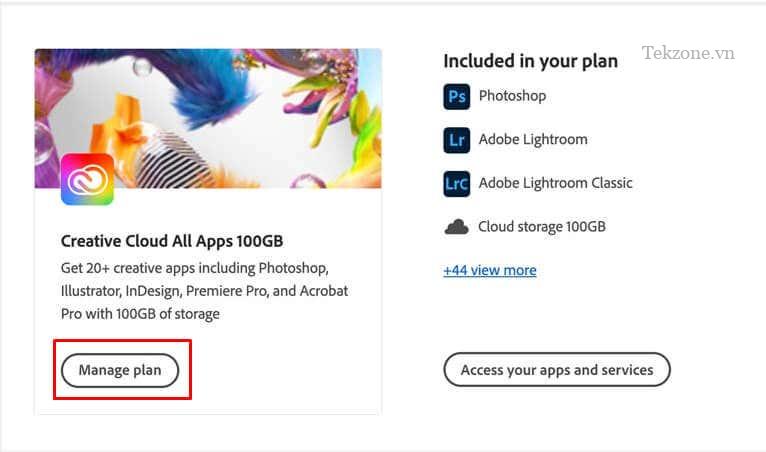
4. Bạn sẽ thấy một cửa sổ mới bật lên trên Adobe hỏi bạn xem có muốn thay đổi gói của mình hay hủy gói đó không. Chọn Hủy kế hoạch để tiếp tục.
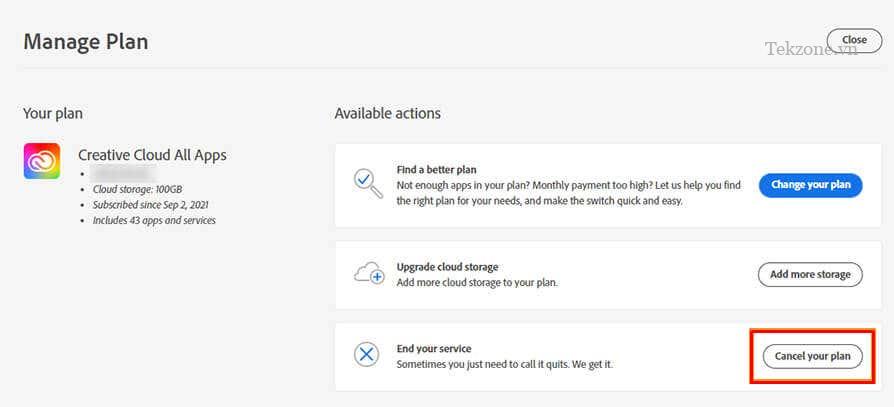
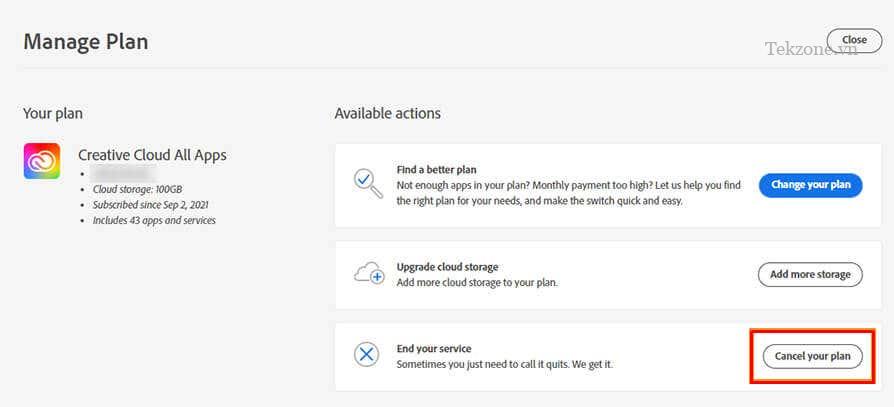
5. Chọn lý do bạn rời Adobe bằng cách đánh dấu vào ô bên cạnh câu trả lời mô tả trường hợp. Bạn cũng có thể viết bình luận nếu bạn thấy cần thiết. Khi hoàn tất, chỉ cần nhấp vào Tiếp tục.
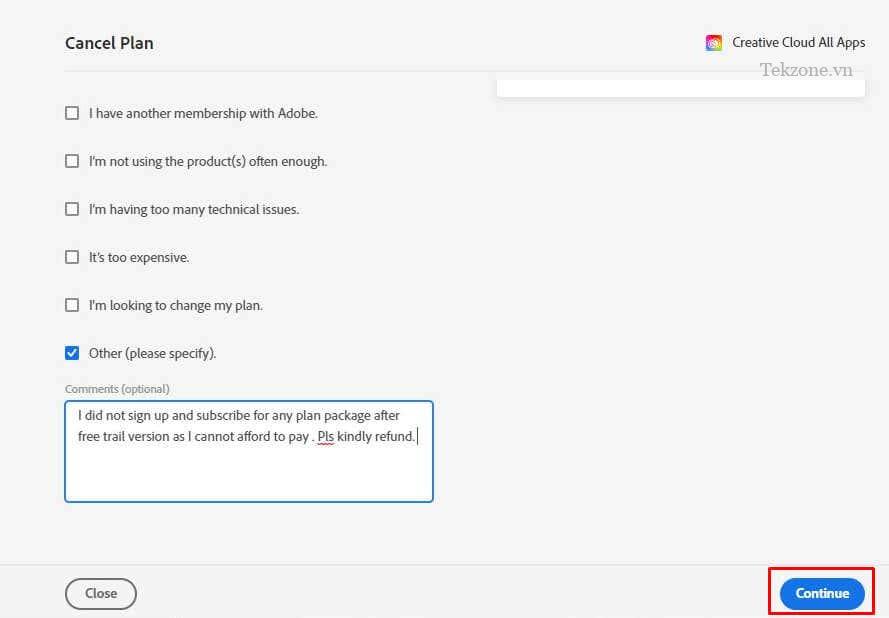
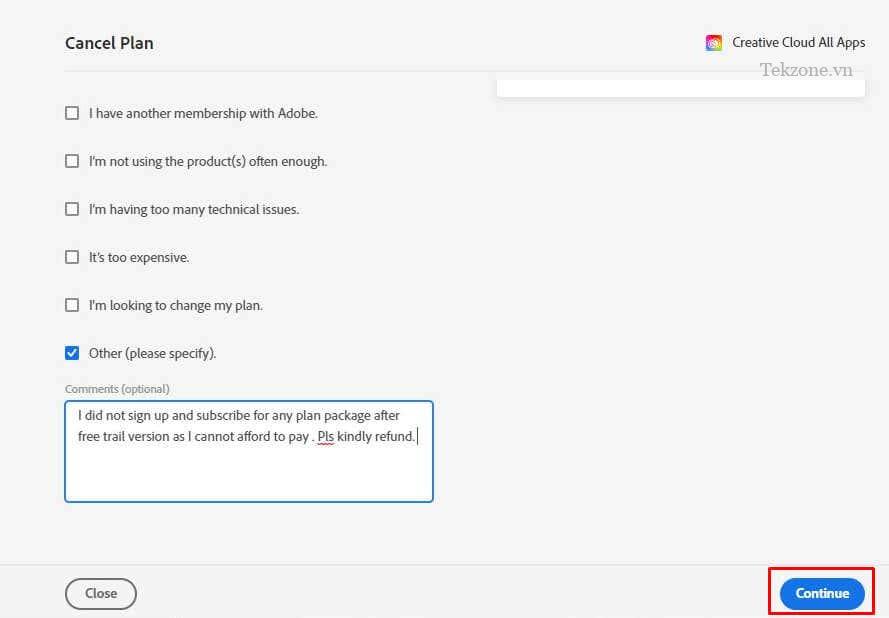
6. Adobe không muốn mất khách hàng nên họ sẽ cố gắng thuyết phục bạn thay đổi kế hoạch thay vì hủy bỏ kế hoạch đó. Chọn tùy chọn Không, cảm ơn nếu bạn muốn hủy Adobe.
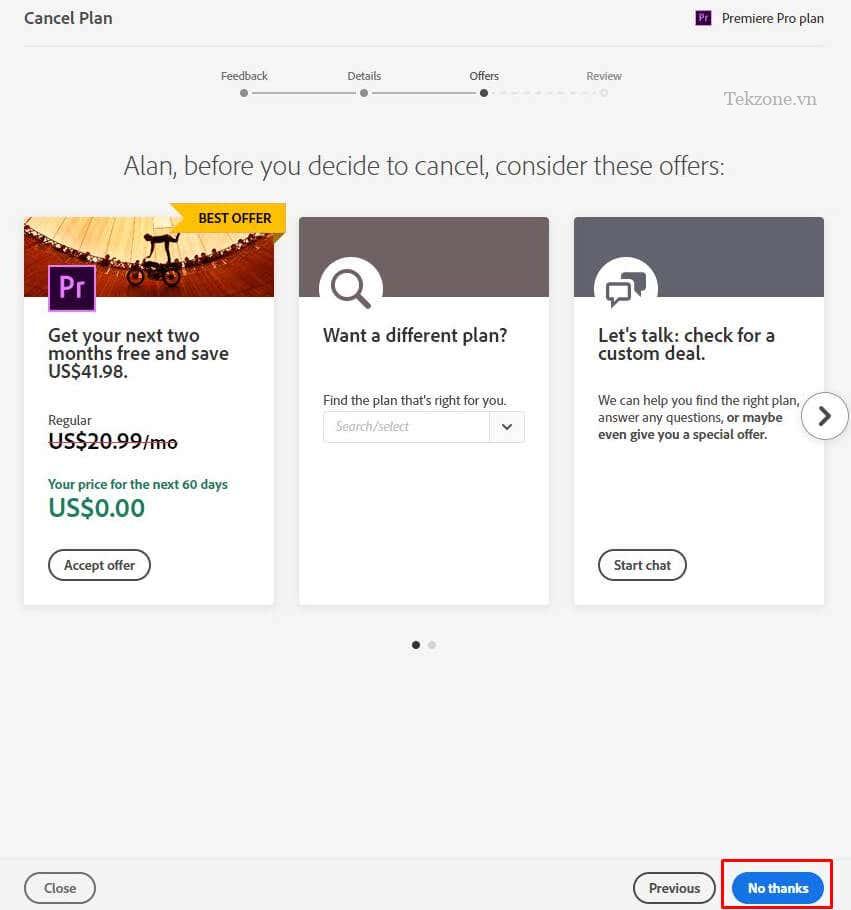
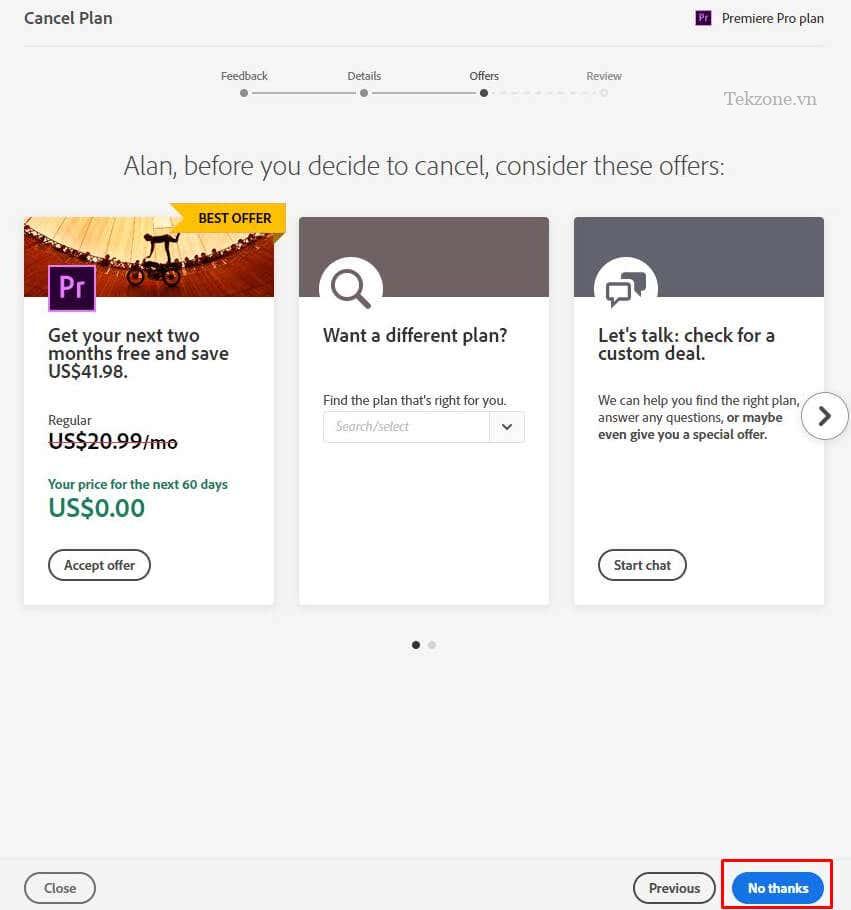
7. Trang tiếp theo sẽ liệt kê các hậu quả của việc hủy đăng ký của Adobe. Đôi khi, bạn sẽ phải trả phí và giá sẽ phụ thuộc vào việc gói đăng ký của bạn là hàng năm hay hàng tháng. Bấm Tiếp tục để kết thúc quá trình hủy.
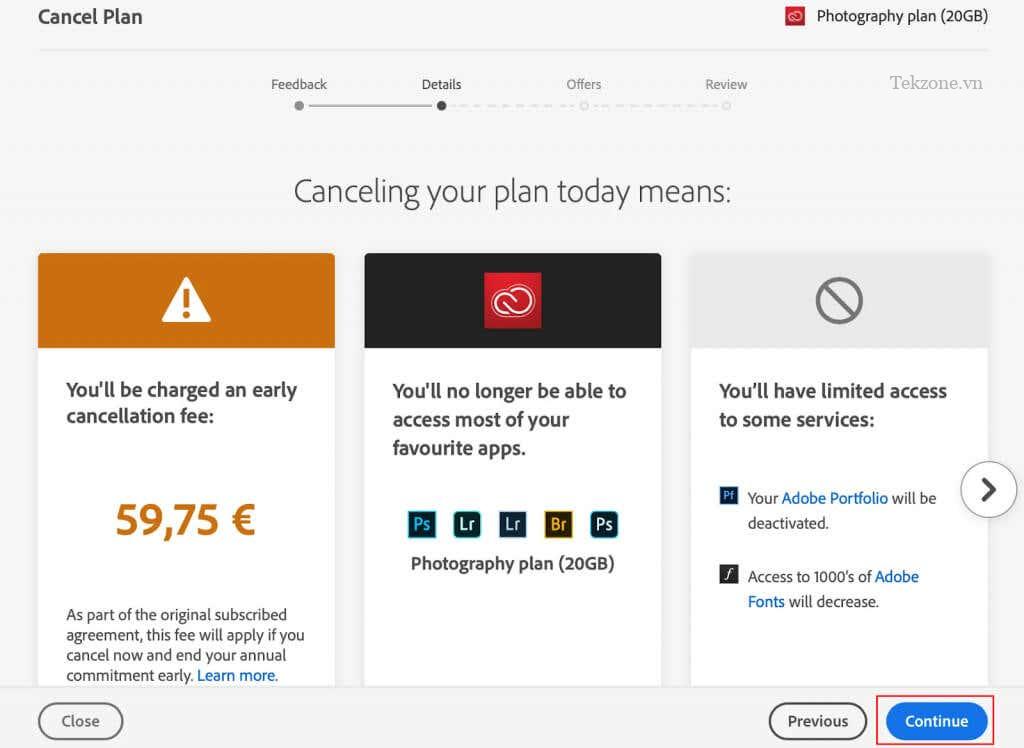
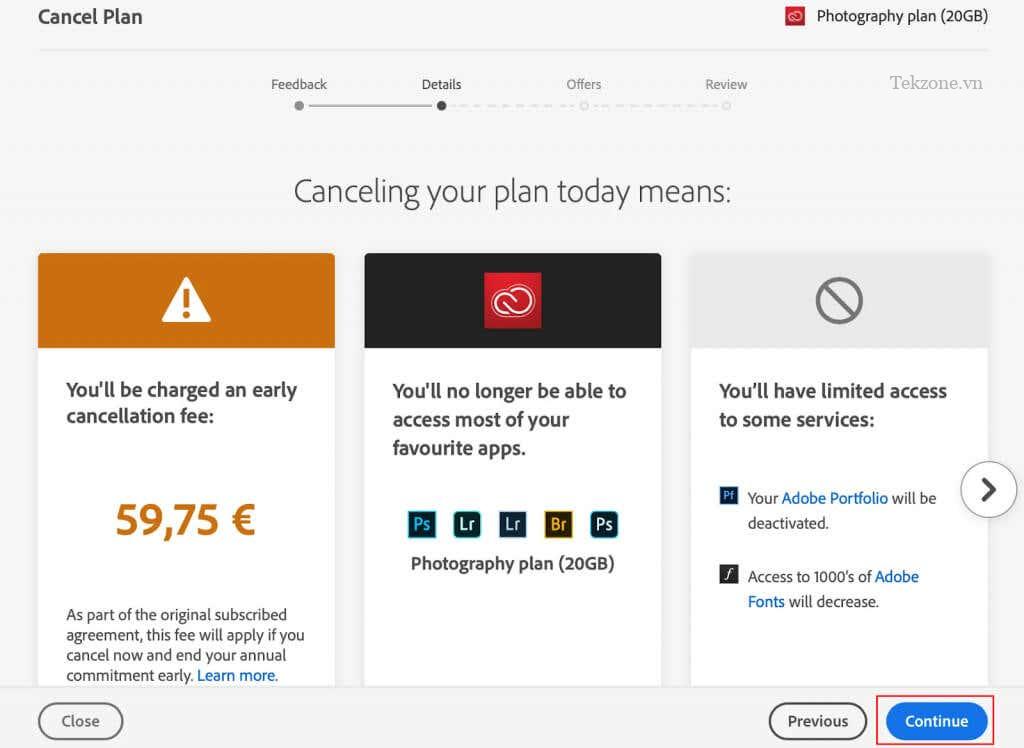
8. Tại thời điểm này, Adobe sẽ cố gắng khiến bạn suy nghĩ lại về quyết định của mình và thay đổi kế hoạch hoặc mua một trong những sản phẩm khác của Adobe. Chọn Không, cảm ơn một lần nữa.
9. Cuối cùng, trang tiếp theo sẽ hiển thị tất cả các chi tiết hủy bỏ. Xem lại chúng để bạn chắc chắn rằng không có sai lầm. Chọn Xác nhận và đăng ký Adobe sẽ bị hủy.
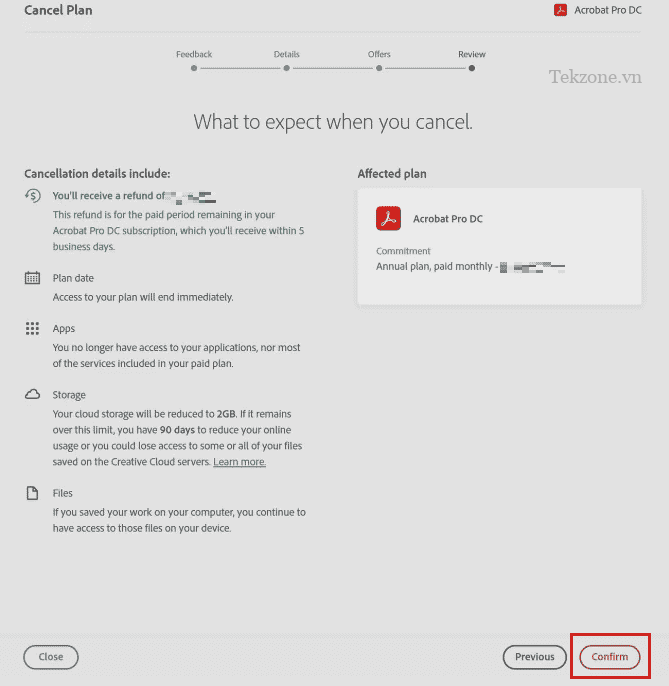
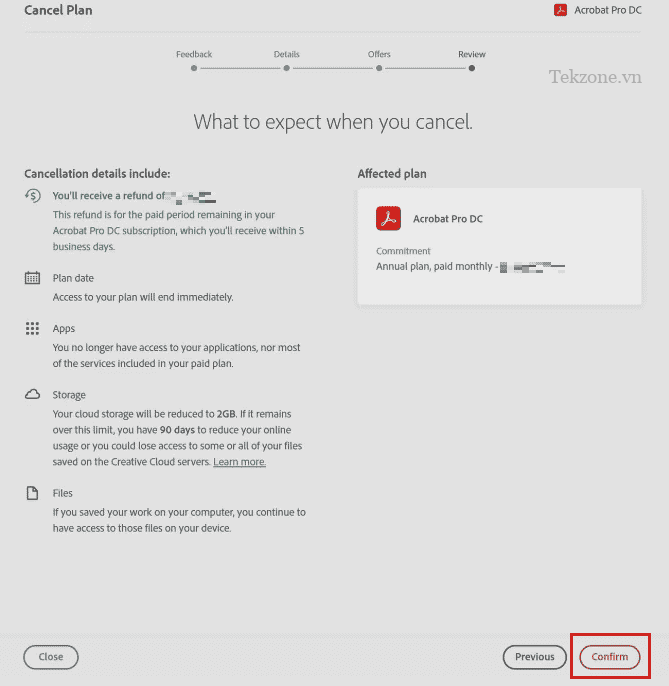
Sau khi hoàn thành tất cả các bước này, bạn sẽ nhận được email xác nhận hủy trong hộp thư đến của mình. Và lúc này, bạn đã hủy đăng ký Adobe của mình thành công. Bạn không cần phải trả lời email này hoặc thực hiện bất kỳ hành động nào khác.
III. Hủy bản dùng thử Adobe
Ngoài các gói Adobe đăng ký sử dụng theo tháng hay theo năm phải trả phí thì bạn còn có thể dùng thử các sản phẩm của Adobe mà không phải trả phí. Cụ thể là khi bạn đăng ký thời gian dùng thử, bạn phải thêm chi tiết thanh toán của mình. Và sau khi thời gian dùng thử kết thúc, Adobe sẽ tự động bắt đầu tính phí mà bạn dùng cho các dịch vụ của họ. Lúc này, bạn có thể hủy đăng ký dùng thử trước khi họ tính phí.
Các bước để hủy gói dùng thử giống như bước được mô tả ở trên. Nếu bạn muốn hủy bản dùng thử Adobe của mình, thì hãy làm theo hướng dẫn được mô tả trong phần “Cách hủy đăng ký Adobe”. Lưu ý: Nhớ đảm bảo bạn làm điều đó trước khi hết thời gian dùng thử để tránh bị tính phí nhé!
IV. Phí hủy và Chính sách hoàn tiền của Adobe
Nếu bạn hủy đăng ký Adobe của mình trong vòng 14 ngày kể từ lần thanh toán cuối cùng, bạn sẽ đủ điều kiện được hoàn lại toàn bộ tiền. Nhưng nếu bạn hủy đăng ký sau 14 ngày đó, bạn có thể sử dụng đăng ký cho đến khi kết thúc chu kỳ thanh toán đó. Điều này sẽ hợp lệ nếu bạn dùng gói đăng ký hàng tháng.
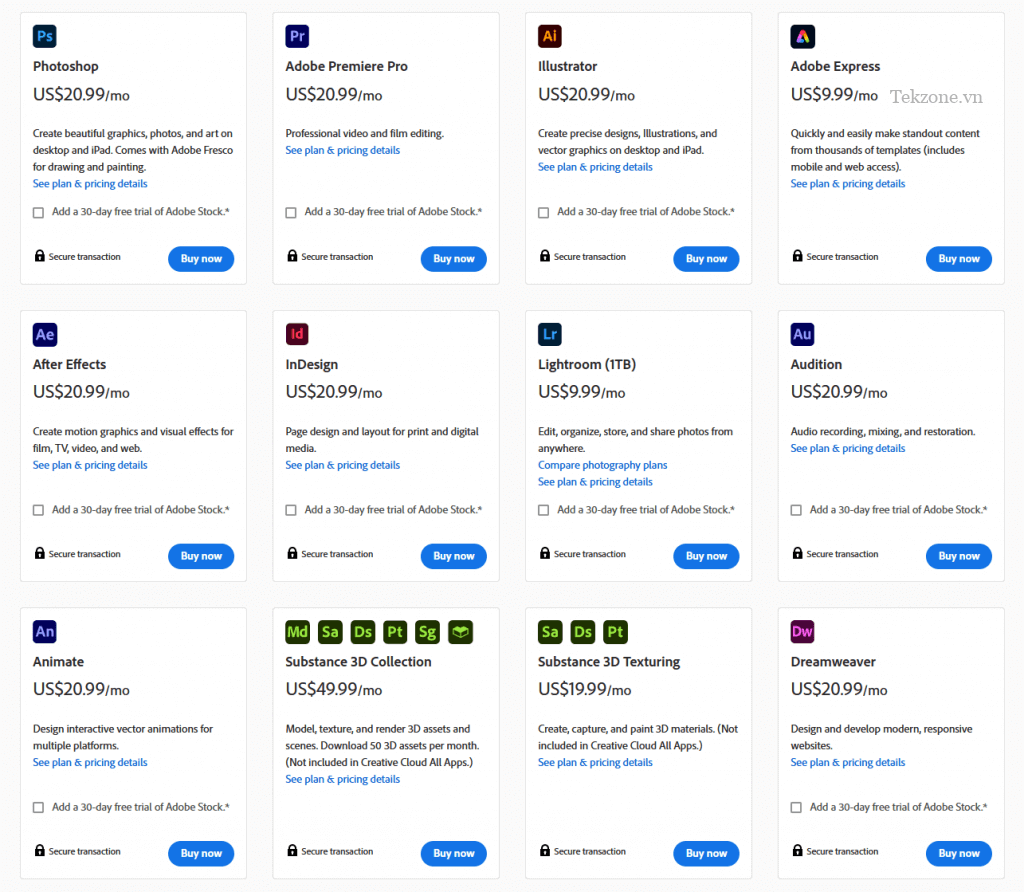
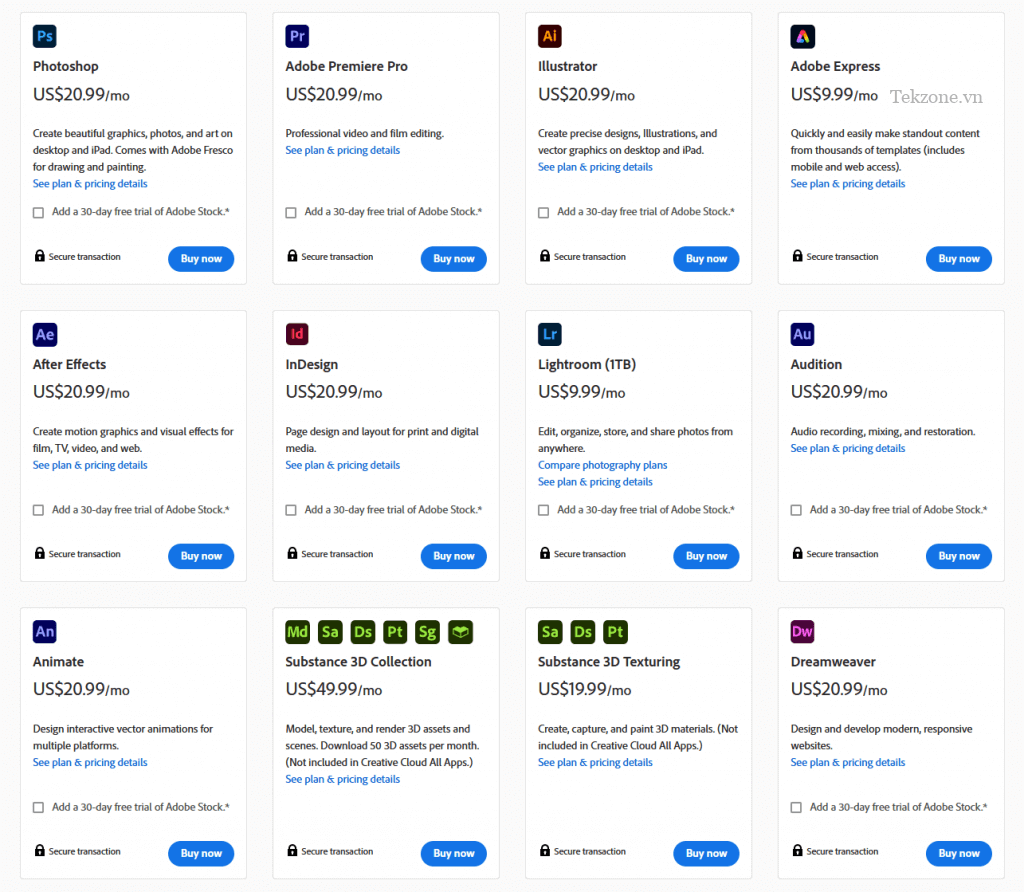
Nếu đăng ký là hàng năm, Adobe sẽ cho phép bạn hủy đăng ký trong vòng một tháng kể từ khi gia hạn đăng ký. Đó là lý do tại sao mà chúng tôi khuyên bạn nên đánh dấu ngày gia hạn đăng ký trong lịch của mình.
Tất cả các gói đăng ký Adobe đều tự động gia hạn. Điều đó có nghĩa là khi bạn nhập chi tiết thẻ ghi nợ hoặc thẻ tín dụng của mình, bạn không phải thực hiện thủ tục thanh toán hàng tháng. Adobe sẽ tự gia hạn đăng ký cho bạn và bạn không cần phải làm bất cứ điều gì. Vì vậy, nếu bạn muốn hủy đăng ký của mình và không bị tính phí cho thời gian đăng ký tiếp theo, bạn sẽ phải làm điều đó trước khi kết thúc thời hạn hợp đồng.
V. Điều gì xảy ra khi bạn hủy đăng ký Adobe
Mặc dù bạn đã huỷ gói đăng ký Adobe của mình, nhưng tài khoản sẽ không bị xoá mà thay vào đó, nó sẽ được chuyển sang gói miễn phí. Bạn sẽ mất quyền truy cập vào tất cả các ứng dụng và công cụ, nhưng bạn có thể tiếp tục sử dụng bộ nhớ Creative Cloud của mình. Tuy nhiên, Adobe sẽ hạ cấp bộ nhớ xuống 2GB.
Nếu sử dụng nhiều hơn 2GB dung lượng lưu trữ đám mây miễn phí này, bạn sẽ có 30 ngày dùng miễn phí kể từ ngày hủy đăng ký để giảm số lượng file của mình, nếu không, bạn sẽ mất một số tài liệu trong đó. Lưu ý, hình ảnh Lightroom sẽ luôn online và có thể truy cập được trong tối đa 12 tháng sau khi bạn hủy đăng ký Adobe. Do đó, bạn vẫn có thể cập nhập và sắp xếp chúng nhưng quyền truy cập vào các mô-đun Develop và Bản đồ trong Lightroom sẽ bị hạn chế.
Tóm lại, việc hủy đăng ký Adobe tương đối dễ dàng. Tùy thuộc vào cách bạn đăng ký ban đầu, mà bạn có thể huỷ nó đơn giản chỉ bằng vài cú nhấp chuột hoặc trải qua nhiều bước dài dòng hơn. Dù thế nào đi nữa, việc thực hiện huỷ đăng ký Adobe đúng thời điểm sẽ giúp bạn dễ dàng quản lý tài chính và đảm bảo bạn không tự động thanh toán cho các dịch vụ mà bạn không cần dùng nữa, qua đó sẽ giúp bạn tiết kiệm được thời gian và các rắc rối phát sinh liên quan đến tiền bạc về lâu về dài. Cuối cùng, hãy nhớ rằng luôn kiểm tra kỹ chi tiết tài khoản để đảm bảo đăng ký đã được hủy thành công.

Trong bài viết này, chúng ta đã tìm hiểu cách hủy đăng ký Adobe tự động và yêu cầu hoàn tiền. Qua việc xem xét quy trình hủy đăng ký Adobe và quyền lợi của người dùng, chúng ta có thể kết luận rằng quá trình này không quá phức tạp và có thể thực hiện dễ dàng.
Đầu tiên, chúng ta đã tìm hiểu về các bước cần thiết để hủy đăng ký Adobe tự động. Việc này bao gồm đăng nhập vào tài khoản Adobe của bạn, điều hướng đến phần quản lý tài khoản và tìm kiếm tùy chọn “hủy đăng ký”. Sau đó, bạn sẽ được yêu cầu điền vào một số thông tin để hoàn tất quy trình hủy đăng ký. Điều này cho phép người dùng chủ động quyết định liệu họ có muốn tiếp tục sử dụng dịch vụ từ Adobe hay không.
Ngoài ra, chúng ta đã tìm hiểu về quyền lợi của người dùng khi yêu cầu hoàn tiền từ Adobe. Theo chính sách của Adobe, người dùng có thể yêu cầu hoàn tiền trong vòng 14 ngày kể từ khi đăng ký dịch vụ. Điều này đảm bảo rằng người dùng sẽ không bị ép buộc sử dụng dịch vụ mà họ không hài lòng, và có thể nhận được sự đền bù nếu cần thiết.
Tuy nhiên, chúng ta cũng đã nhận thấy rằng việc hủy đăng ký Adobe tự động và yêu cầu hoàn tiền có thể tùy thuộc vào những yêu cầu và chính sách cụ thể của từng quốc gia và khu vực. Vì vậy, người dùng nên tham khảo thông tin chi tiết từ trang web chính thức của Adobe hoặc liên hệ với dịch vụ khách hàng để biết thêm thông tin cần thiết.
Tóm lại, việc hủy đăng ký Adobe tự động và yêu cầu hoàn tiền không đòi hỏi quá nhiều công việc và có thể thực hiện dễ dàng. Điều này đảm bảo rằng người dùng có sự linh hoạt và quyền tự quyết định khi sử dụng các dịch vụ của Adobe.
Cảm ơn bạn đã xem bài viết Cách hủy đăng ký Adobe tự động (+ Yêu cầu hoàn tiền) tại Neu-edutop.edu.vn bạn có thể bình luận, xem thêm các bài viết liên quan ở phía dưới và mong rằng sẽ giúp ích cho bạn những thông tin thú vị.
Nguồn: https://tekzone.vn/7304/cach-huy-dang-ky-adobe-tu-dong-yeu-cau-hoan-tien/
Từ Khoá Tìm Kiếm Liên Quan:
1. Hủy đăng ký Adobe tự động
2. Yêu cầu hoàn tiền từ Adobe
3. Quy trình hủy đăng ký Adobe
4. Làm thế nào để hủy đăng ký Adobe
5. Yêu cầu hoàn tiền khỏi tài khoản Adobe
6. Cách hủy đăng ký Adobe Creative Cloud
7. Thủ tục hoàn tiền hủy đăng ký Adobe
8. Hướng dẫn hủy đăng ký tự động Adobe
9. Yêu cầu hoàn tiền với Adobe từ việc hủy đăng ký
10. Cách gửi yêu cầu hoàn tiền tới Adobe.


